
Aktívan használja az e-mailt, hogy a Google-tól vagy bármely más szolgáltatástól a különböző helyszíneken regisztrálta, akkor az idő szinte mindig mindig felmerül a szükségtelen, de gyakran bejövő bejövő betűkkel. Ez lehet reklámozás, tájékoztatása a promóciókról, a kedvezményekről, a "csábító" javaslatokról és más viszonylag haszontalan vagy csak érdektelen üzenetekről. Annak érdekében, hogy ne az alom egy fiókot digitális szemetet, akkor érdemes leiratkozni az ilyen típusú levelezésről. Természetesen meg tudod csinálni a Mail Gmailben, mit fogunk mondani ma.
Küldje el a levelezést a gmailbe
Leiratkozás olyan betűkről, amelyeket nem szeretne kézzel fogadni (külön-külön az egyes címekről) és félautomata üzemmódban. Hogyan jelentkezzünk be a Gmail fiókjához, döntsd el magadról, a mai feladatunk azonnali megoldására fogunk haladni.

Jegyzet: Ha a hírlevél alatt a spamet, és nem a leveleket, hogy megkapja, amit az önkéntesen feliratkozott, olvassa el az alábbi cikket.
2. módszer: Különleges szolgáltatások
Annak érdekében, hogy több, de sok e-mail címet is leiratkozni kell, a szakosodott online szolgáltatást kell használnia. Ezek közül az egyik kereslet a Unroll.Me felhasználók körében, amelynek példáján szerepelünk a meglévő feladat megoldásához.
Menjen a Unroll.me weboldalra
- Egyszer a szolgáltatási webhelyen, ahol a fenti linket vezeti, kattintson az "Kezdje el most" gombra.
- Az Engedélyezés oldalon, ahol átirányításra kerül, válassza ki az első elérhető "Jelentkezzen be a Google" opciókat.
- Ezután ellenőrizze, hogy unroll.me adatait használja az Ön fiókját, és csak azután, hogy nyomja meg a „Elfogadom”.
- Válasszon a Google-fiók (és ezért a Gmail) listájából, a küldésből, amelyre leiratkozni szeretne, vagy adja meg a bejárathoz való bejelentkezési és jelszó megadását.
- Ismét óvatosan olvassa el, hogy mi a webszolgáltatás, amit figyelembe veszünk a fiókjával, azt tartjuk, majd "Engedje meg" neki.
- Gratulálunk, sikeresen bejelentkeztél a Unroll.me-ben, de most a szolgáltatás nagyon röviden mondja el, hogy ő tudja. Először kattintson a "Tegyük meg" gombra,
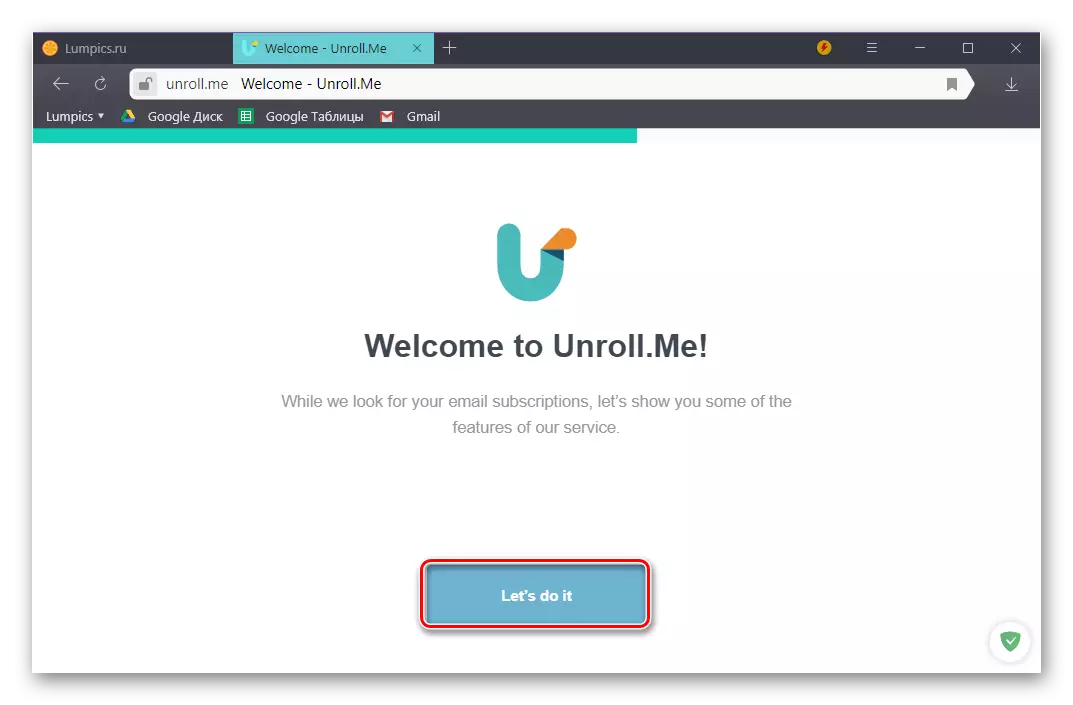
Aztán - "mondd meg többet",
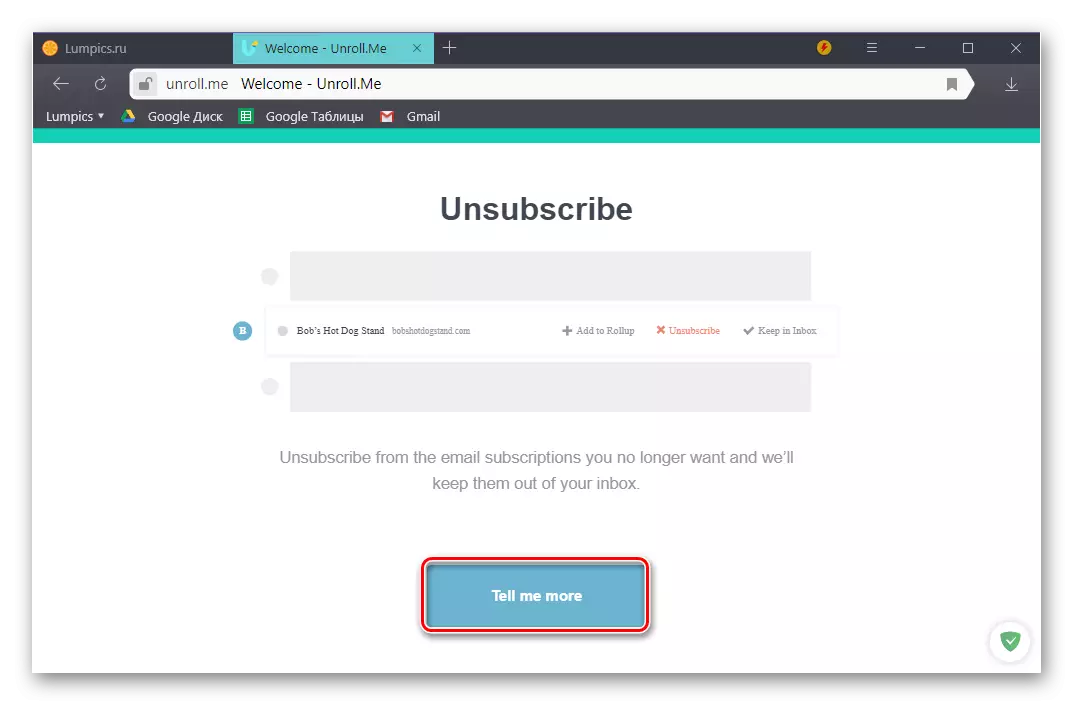
Következő - "Szeretem",

Után - "jó hangok".
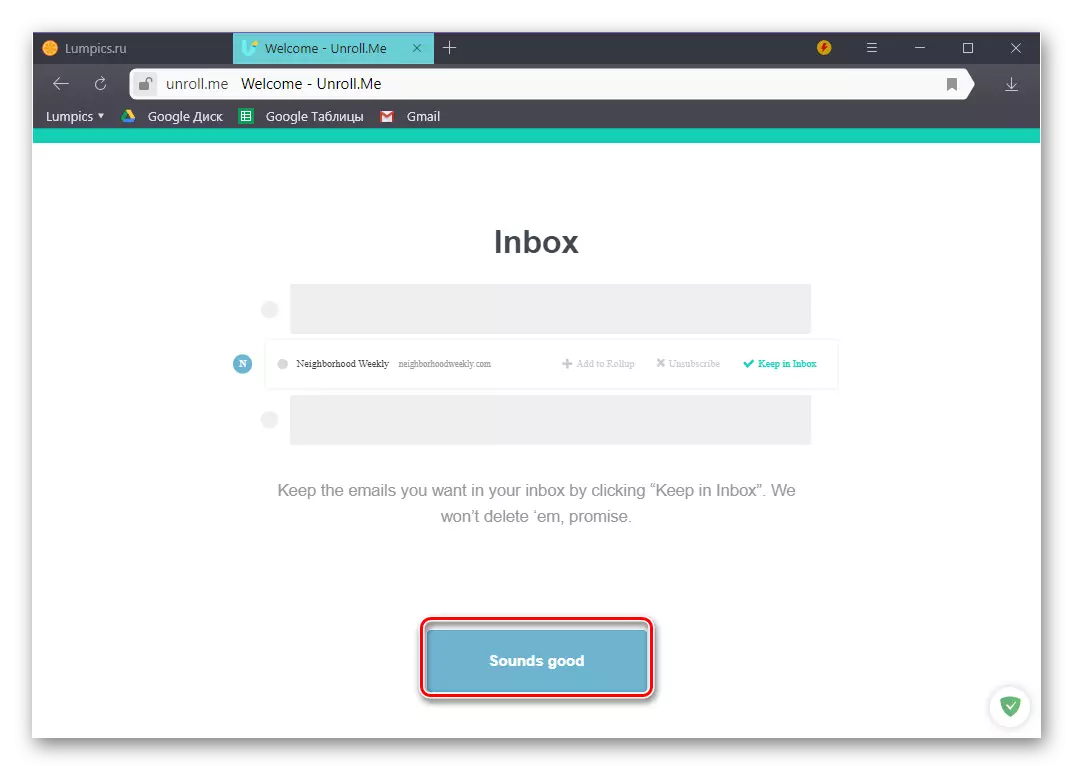
- És csak ezek után elhúzódó előjáték, hogy a Gmail postafiók keresni kezdi a jelenlétét postai küldemények, ahonnan le lehet iratkozni. Az "minden kész! Megtaláltuk ... "és egy nagy szám alatt, amely az észlelt előfizetések számát jelöli, kattintson a" Kezelés megkezdése "lehetőségre.
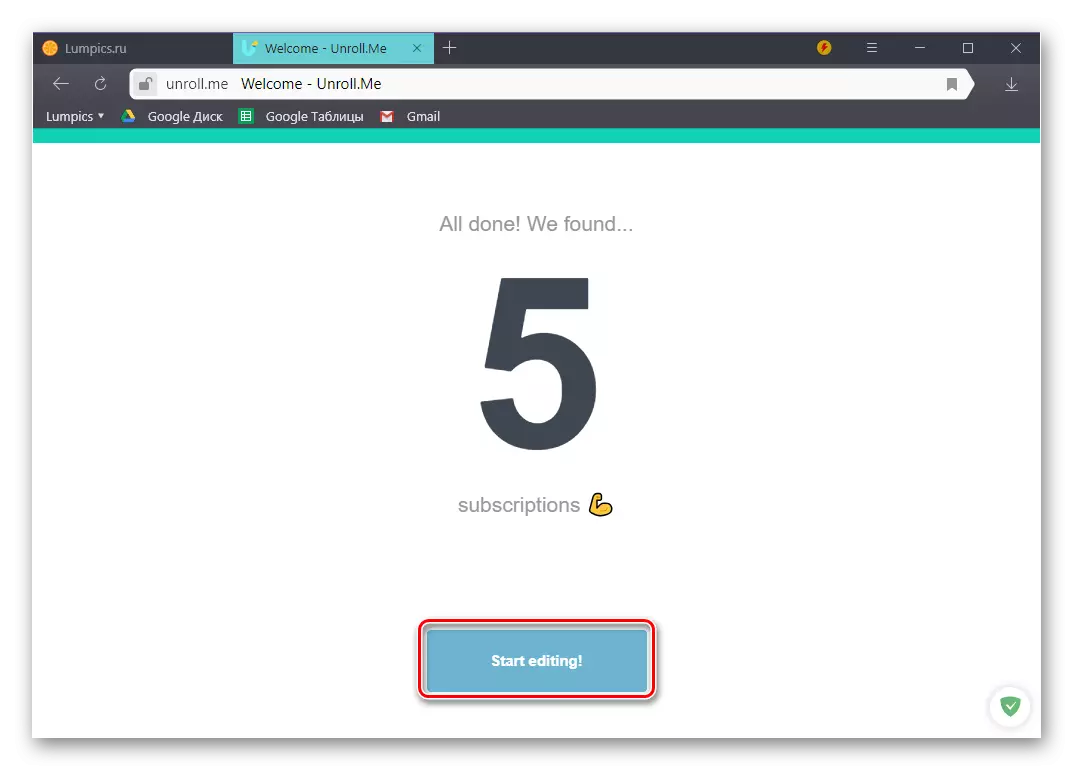
Jegyzet: Néha a Unroll.Me szolgáltatás nem találja meg a leveleket, ahonnan leiratkozhat. Ennek az az oka, hogy egyes postai címek nem érzékelik a nem kívántnak. Az egyetlen lehetséges megoldás ebben az esetben az első módszer a cikk, amely a kézi fegyvert, és figyelembe véve a fenti minket.
- Nézze meg az észlelt Unrolll.Me levelezők listáját, ahonnan leiratkozhat. Az összes, amit már nem igényel, kattintson a "Leiratkozás" gombra.
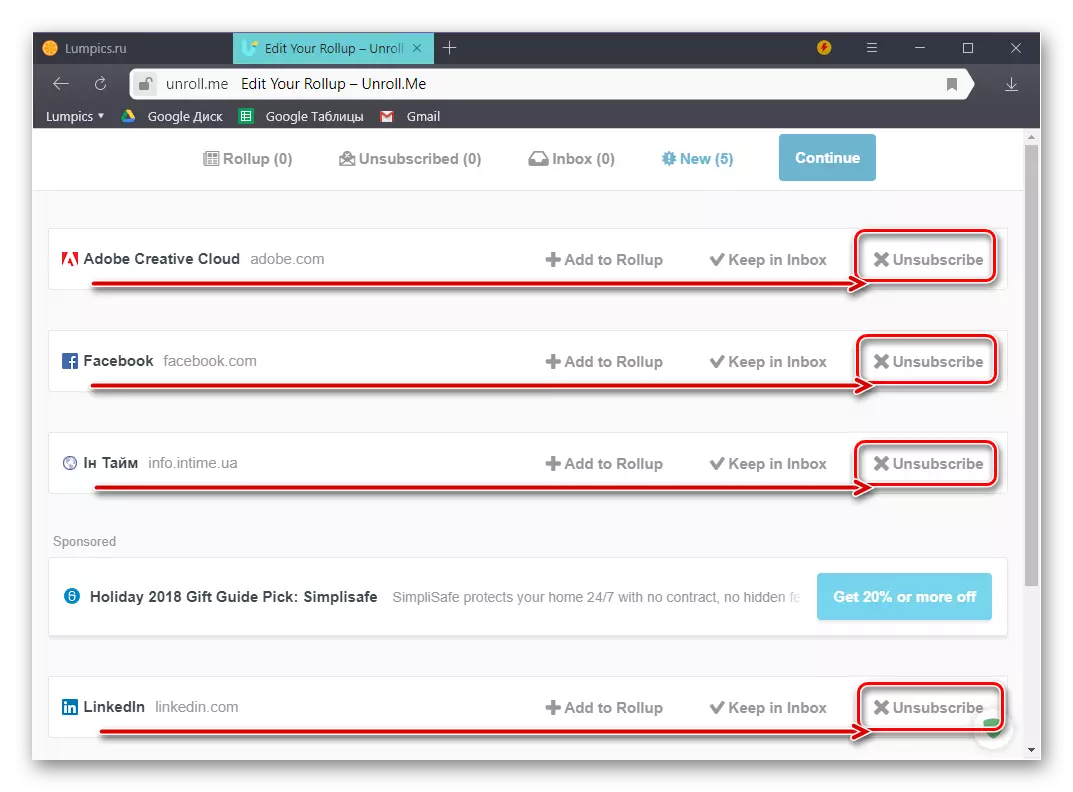
Ugyanazok a szolgáltatások, levelek, amelyekből nem tekintheted haszontalanul, figyelmen kívül hagyhatja vagy megjegyezheti őket a "Inbox inbox" gomb megnyomásával. Miután befejezte a munkát egy listával, kattintson a "Folytatás" gombra.
- Ezután a Unroll.me felajánlja, hogy megosztja a szociális hálózatokban végzett munkáról szóló információk megosztását. Csináld ezt, vagy ne - döntsd magad. A közzététel nélküli folytatáshoz kattintson a "Folytatás nélkül" feliratra.
- Végső soron a szolgáltatás "jelentést tesz" a levelezések számán, amelyből leiratkozik vele, majd a munka befejezéséhez kattintson a befejezésre.
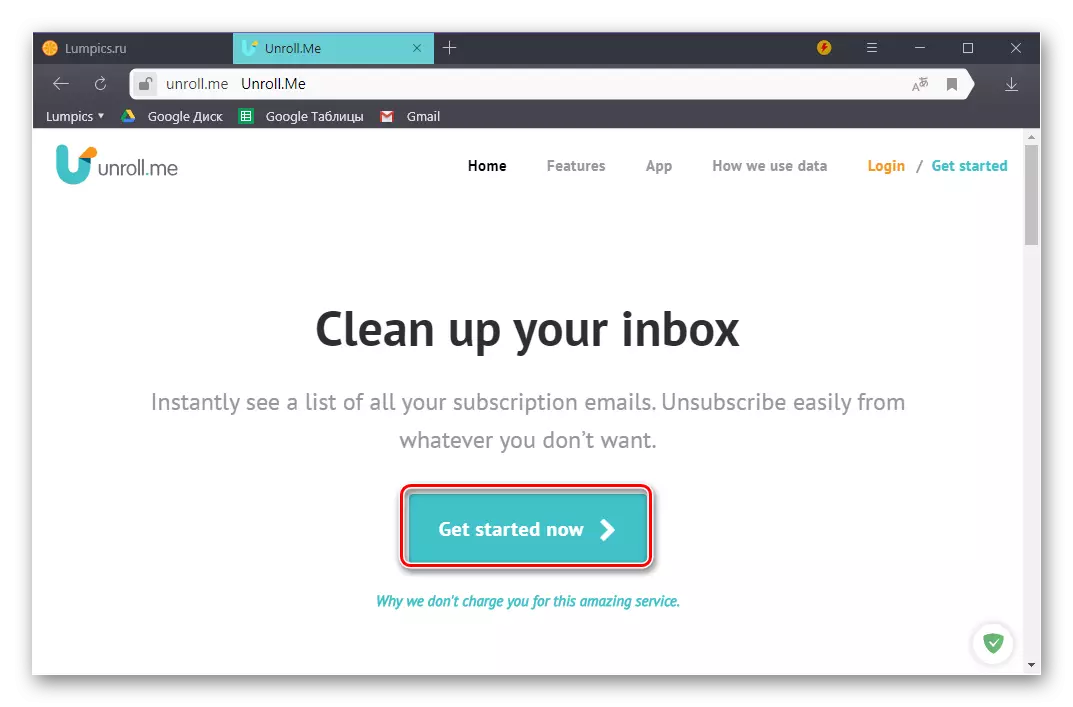
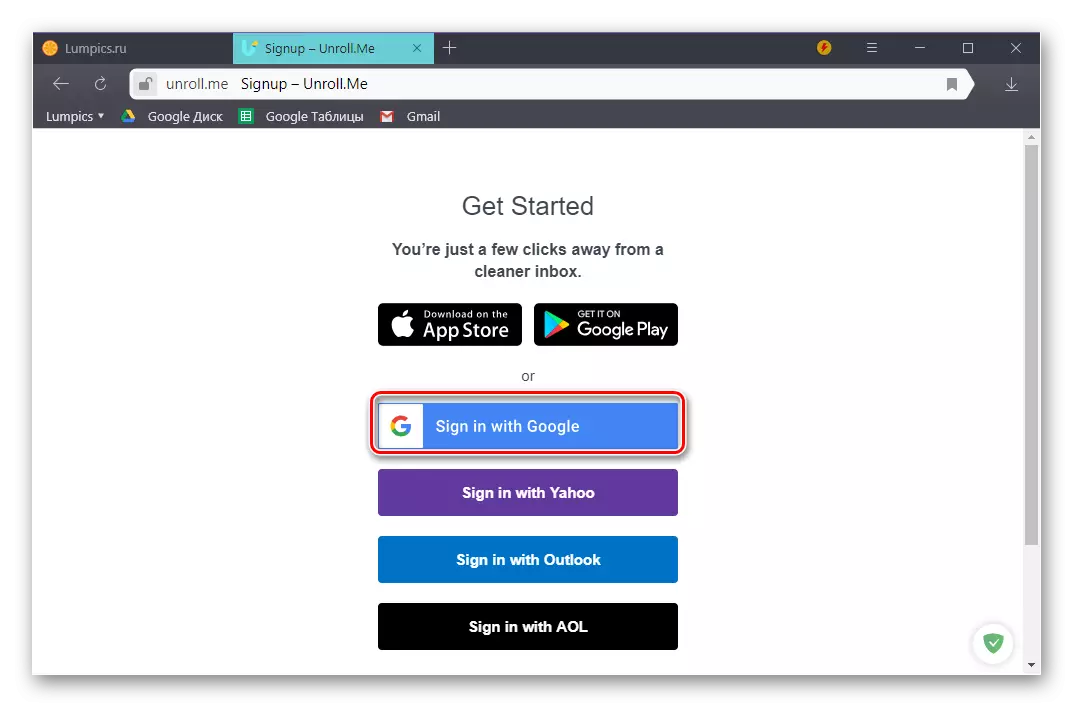
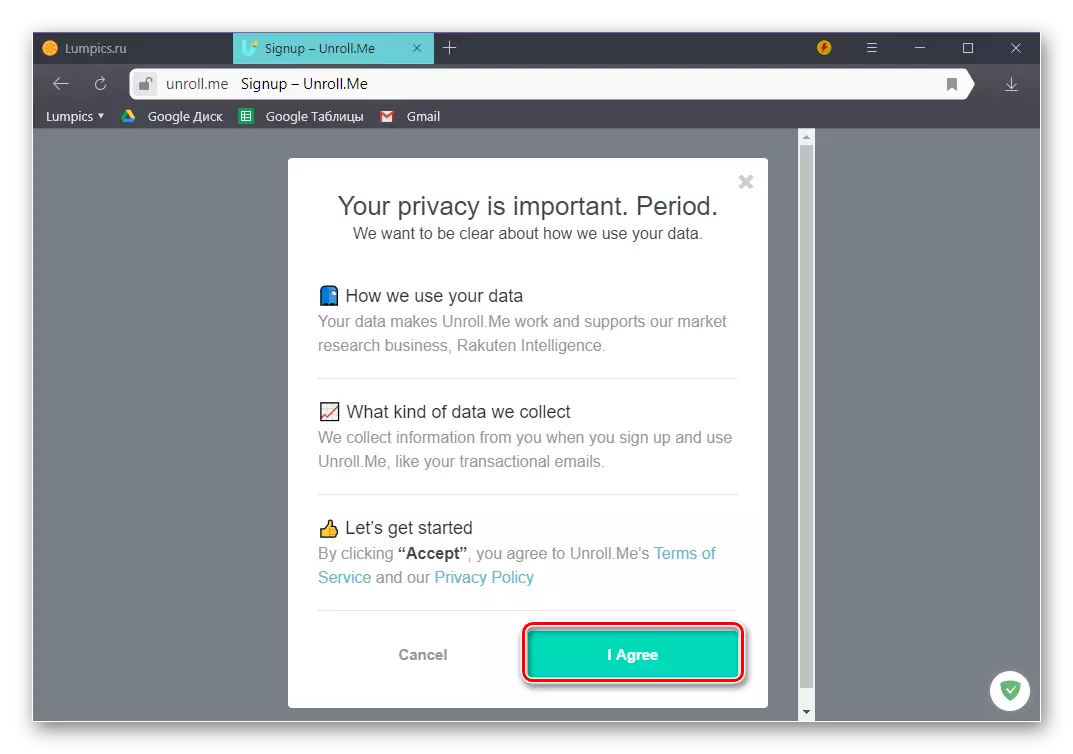
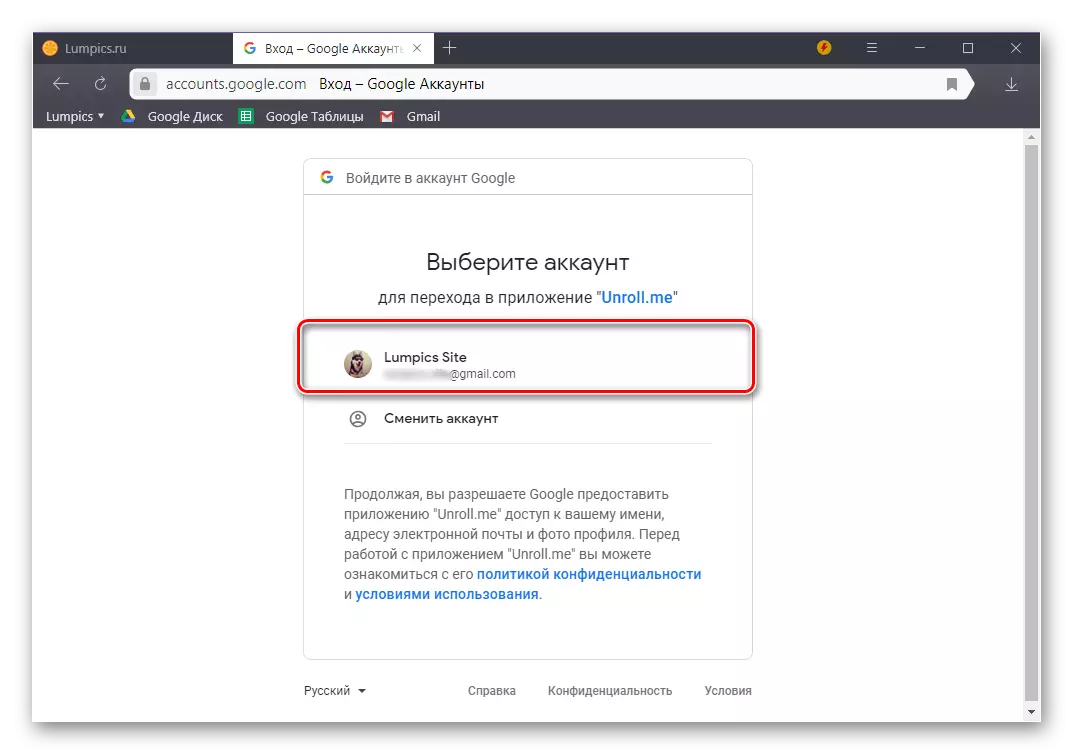
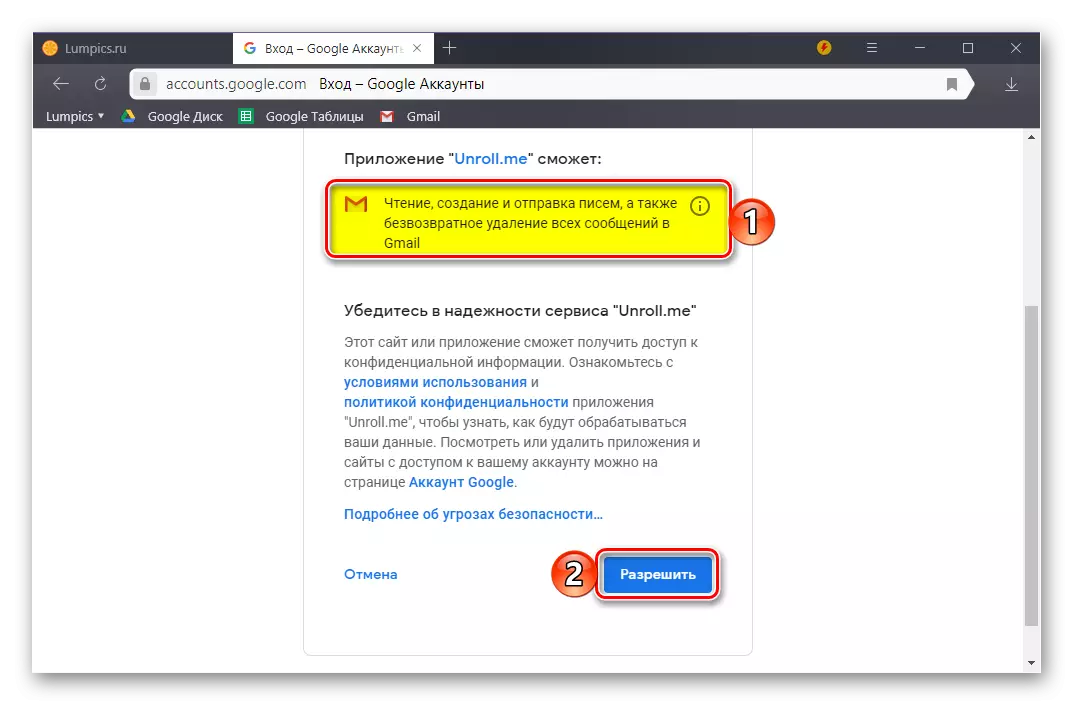
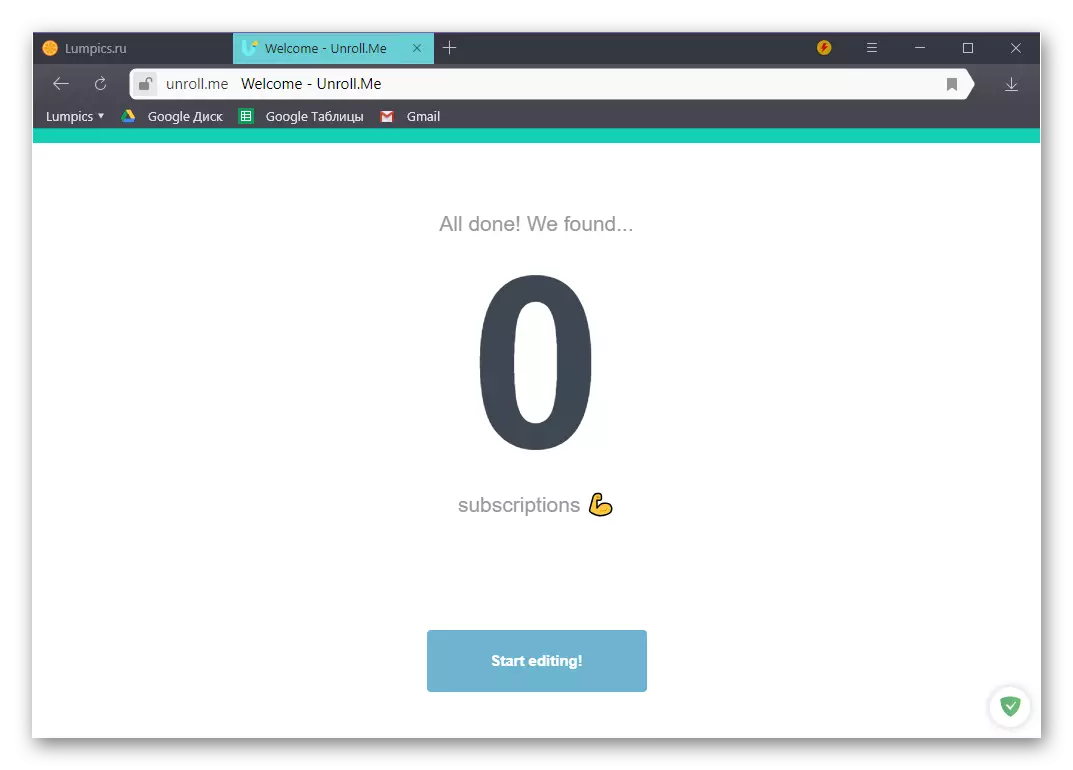
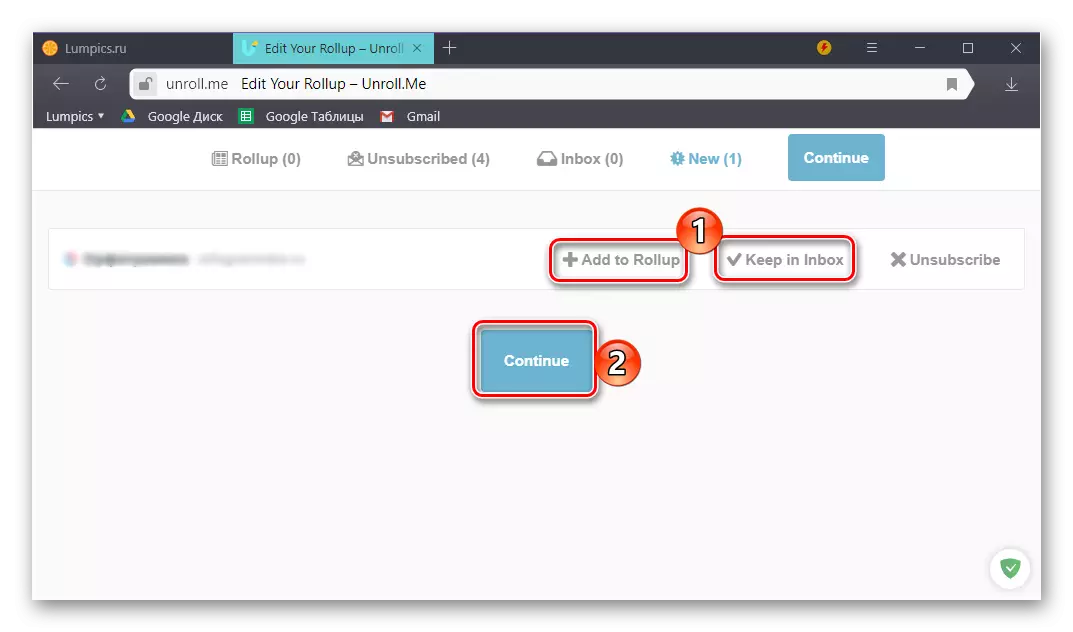
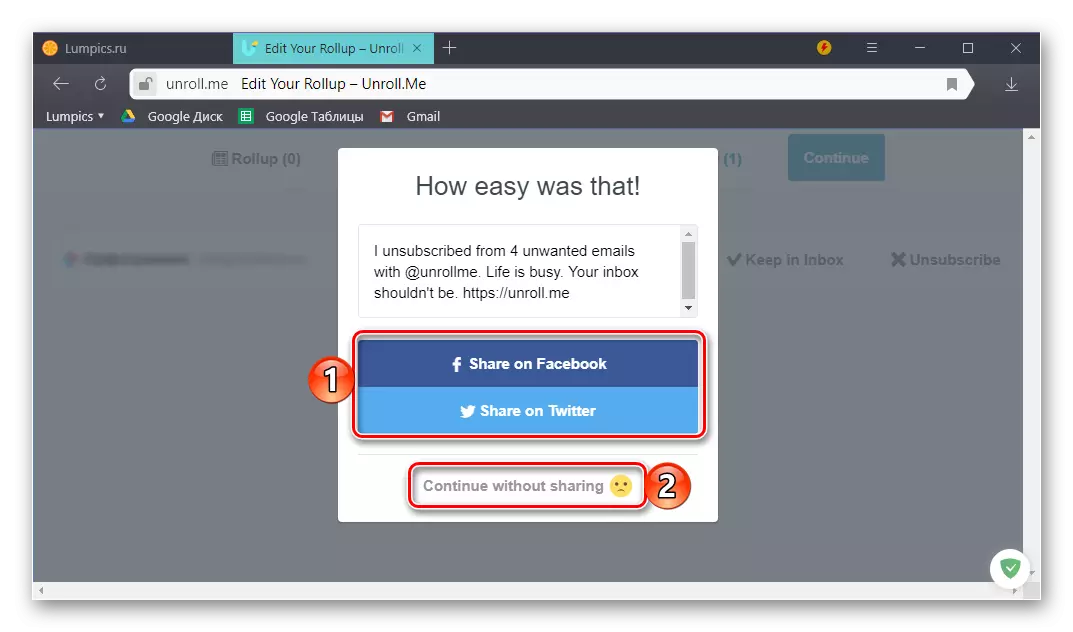
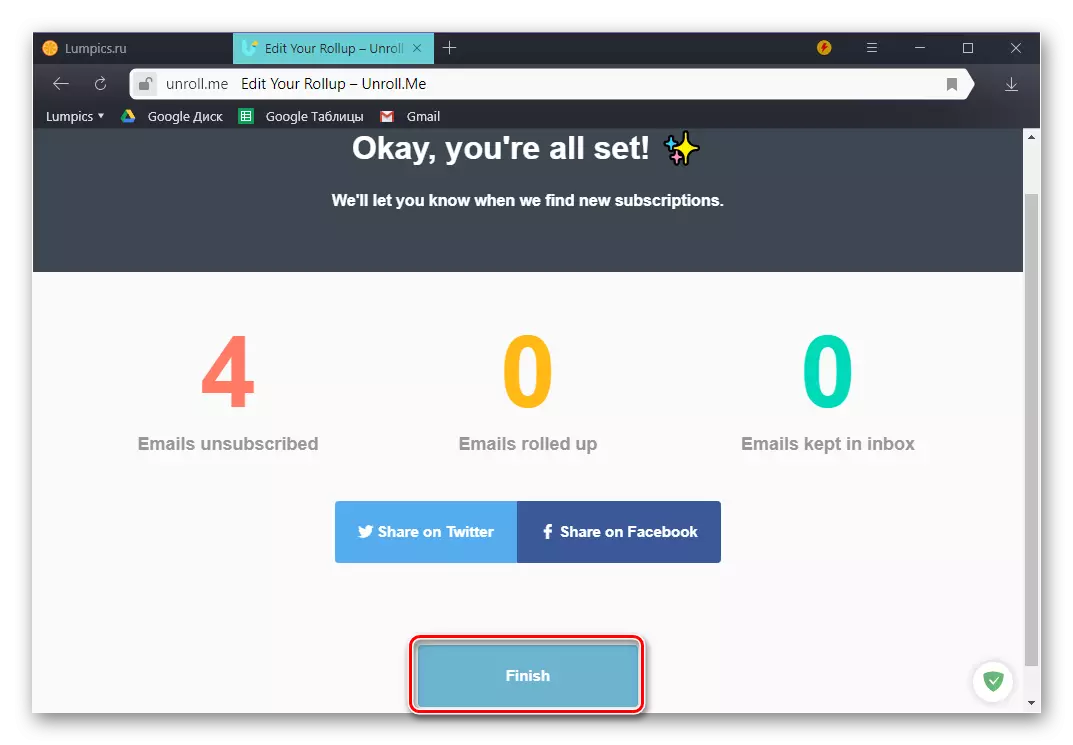
Biztonságosan azt mondhatjuk, hogy az Unroll.Me webszolgáltatás használatával megoldja a feladatok megoldását, amelyet ma tekintünk - az opció nagyon kényelmes és könnyen megvalósítható. A doboz ellenőrzésének közvetlen folyamata és a levelezések keresése hosszú, de leggyakrabban ezt az utat pozitív és gyors válasz indokolja. A nagyobb hatékonyság érdekében javasoljuk, hogy a megbízás vége, még mindig menjen át a postafiók tartalmát - ha nemkívánatos betűk maradnak ott, kifejezetten leiratkozhatnak tőlük.
Következtetés
Most már tudja, hogyan kell leiratkozni a Mailing Gmail-ról. A második módszer lehetővé teszi, hogy automatizálja ezt a folyamatot, az első csak különleges esetekben jó - ha legalább a relatív megrendelést a postafiókban tartják fenn. Reméljük, hogy ez az anyag hasznos volt az Ön számára, de ha bármilyen kérdése van, nyugodtan kérdezze meg őket a megjegyzésekben.
